Cov txheej txheem:
- Kauj Ruam 1: Peb Xav Tau Dab Tsi?
- Kauj ruam 2: Upzip, Format thiab Install Armbian rau SD Card
- Kauj Ruam 3: Txuas Koj Cov Txiv Kab Ntxwv Pi thiab Pib Thawj Zaug Nrog Armbian
- Kauj Ruam 4: Hloov kho/hloov kho dua tshiab, Teeb IP zoo li qub thiab xiam oob khab rau kev nkag mus
- Kauj Ruam 5: Cov Lus Qhia - Software Ntxiv + Case
- Kauj Ruam 6: Yam Yuav Tsum Ua …

Video: Txiv kab ntxwv Pi Ntxiv 2 - Armbian (ntawm SDcard lossis Onboard 16GB Nco!) - Hloov tshiab: 6 Kauj Ruam

2024 Tus sau: John Day | [email protected]. Kawg hloov kho: 2024-01-30 09:26

Nyob zoo txhua tus! Qhov no yog kuv thawj Cov Lus Qhia thiab Lus Askiv tsis yog kuv hom lus, yog li thov tsis txhob nyuaj rau kuv. Yuav pib nrog, Txiv Kab Ntxwv Pi Plus 2 yog lub cuab yeej me me zoo ib yam li Raspberry Pi tab sis sai dua! Raspberry Pi muaj zej zog loj thiab muaj ntau lub vev xaib qhia koj yuav siv nws li cas thiab/lossis yuav ua dab tsi thaum koj muaj qee qhov teeb meem lossis lus nug. Rau Orange Pi tsis muaj zej zog loj npaj los teb tag nrho koj cov lus nug, yog li koj yuav tsum siv Google ntau los nrhiav koj cov lus teb. Hauv qhov no kuv yuav qhia koj yuav ua li cas rau nruab Armbian ntawm Orange Pi. Armbian yog siv ntau tshaj linux version ntawm Orange Pi vim txhua yam yuav ua haujlwm tawm ntawm lub thawv.
Lwm qhov Linux kev faib khoom kuj tseem ua haujlwm, tab sis feem ntau ntawm lawv tseem muaj teeb meem nrog onboard Wifi lossis LAN adapter, yog li ntawd yog vim li cas peb thiaj siv Armbian.
Orange Pi Plus yog dab tsi?
Nws yog qhib-qhov chaw ib leeg-board computer. Nws tuaj yeem khiav Android 4.4, Ubuntu, Debian, Rasberry Pi Duab, nws siv AllWinner H3 SoC, thiab muaj 1GB DDR3 SDRAM. Thiab raws li qhov tau txais txiaj ntsig: 16GB EMMC Flash nco!
Xav paub ntau ntxiv txog Orange Pi tuaj yeem pom: Ntawm no
Armbian yog dab tsi?
Lub teeb yuag Debian lossis Ubuntu raws kev faib tshwj xeeb rau ARM txhim kho cov laug cam. Ua ke los ntawm kos, Nws muaj cov cuab yeej tsim muaj zog thiab txhim kho software, Ib lub zej zog muaj zog. Muaj ntaub ntawv ntau ntxiv txog Armbian tuaj yeem pom: Ntawm noInstall phau ntawv qhia tuaj yeem pom: Ntawm no
Kauj Ruam 1: Peb Xav Tau Dab Tsi?

Ok, peb xav tau dab tsi los pib txoj haujlwm me me no? Kho vajtse xav tau:
- Txiv kab ntxwv Pi Ntxiv 2
- 5V/2A nrog DC Jack chim lossis tuab USB cable (kuv siv 5V/1, 5A los ntawm kuv lub xov tooj qub)
- SD daim npav - Qib 10!
- Keyboard & nas
- HDMI kab
- LAN kab
- Daim npav nyeem ntawv
Software xav tau:
- Rub tawm Armbian - Jessie desktop rau Orange Pi ntxiv rau 2: Ntawm no
- Download SDFormatter: Ntawm no
- Rub tawm Etcher: Ntawm no
- Download 7-Zip: Ntawm no
- Download Putty: Ntawm no
Kauj ruam 2: Upzip, Format thiab Install Armbian rau SD Card
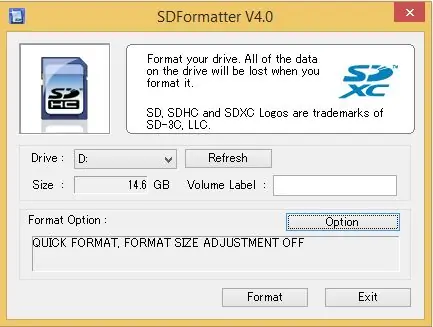
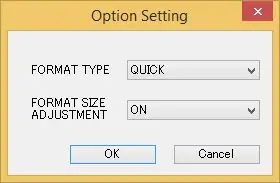
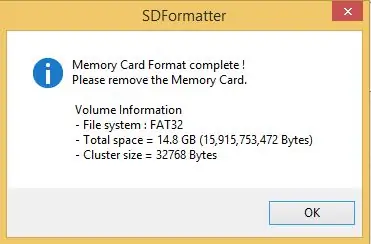
Pib rub tawm Armbian (saib cov ntawv txuas saum toj no) thiab teeb tsa SDFormatter, Etcher thiab 7-zip. Kuv tsis piav qhia yuav ua li cas rau nruab cov ntawv thov vim tias nws zoo nkauj ncaj nraim
-
Thaum qhov no ua tiav, qhib daim nplaub tshev uas koj rub tawm Armbian duab, qhov no yuav tsum muaj npe zoo li no: Tshiab:
"Armbian_5.38_Orangepiplus_Ubuntu_xenial_default_3.4.113_desktop.7z"
- Qub: "Armbian_5.20_Orangepiplus_Debian_jessie_3.4.112_desktop.7z
- Qhib 7-zip thiab Unzip cov ntawv no rau hauv cov npe tshiab yog li koj muaj qee yam xws li: "Armbian_5.20_Orangepiplus_Debian_jessie_3.4.112_desktop.img
- Txuas koj daim npav SD rau koj lub khoos phis tawj, qhov no kuv siv USB daim npav nyeem ntawv
-
Pib SDformatter
- Tsav: Xaiv koj daim npav SDCard (Txheeb ob qhov no!)
- Mus rau cov kev xaiv -> "Hloov kho qhov loj me" -> YOG (Default yog "Tsis yog") -> OK
- Txheeb ob zaug ntxiv yog tias SDCard raug xaiv ntawm ntu "Tsav"!
- Nyem rau ntawm "Format"
-
Pib Etcher (khiav ua Tus Thawj Coj!)
- "Xaiv Duab"-> Xaiv koj lub zauv zauv: Tshiab: "Armbian_5.38_Orangepiplus_Ubuntu_xenial_default_3.4.113_desktop.img" Qub: "Armbian_5.20_Orangepiplus_Debian_jessie_3.4.112_desktop.img"
- Xaiv "Hloov" hloov koj daim ntawv tsav tsheb rau koj SD Card
- Xaiv "Flash!" thiab tos kom txog thaum qhov no ua tiav
- Txiav tawm koj daim npav SD thaum tus txheej txheem no ua tiav, siv "Kev nyab xeeb tshem tawm cov cuab yeej thiab tshem tawm xov xwm" xaiv hauv Windows kom ntseeg tau tias nws zoo
Kauj Ruam 3: Txuas Koj Cov Txiv Kab Ntxwv Pi thiab Pib Thawj Zaug Nrog Armbian


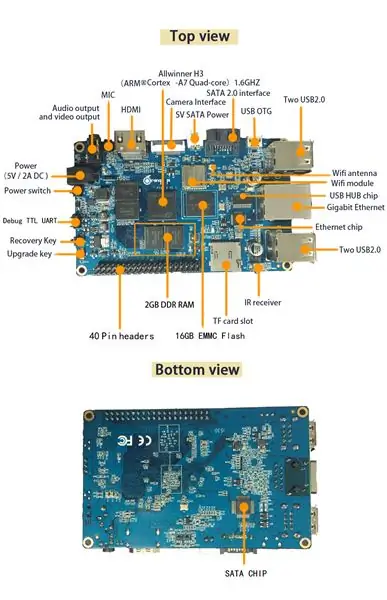
Ok, tam sim no nws yog lub sijhawm txuas tag nrho koj cov cuab yeej thiab cov xov txuas los pib koj Txiv Kab Ntxwv Pi!
- Txuas koj Keyboard + nas rau USB
- Txuas koj HDMI cable rau koj lub monitor
- Txuas koj LAN cable rau koj lub router/hloov
- Ntxig daim npav SD rau hauv daim npav SD
- Kawg tab sis tsis tsawg kawg, txuas lub hwj chim cable rau koj Txiv Kab Ntxwv PiThere yog tsis muaj kev txhawb nqa ntawm Micro USB li powersupply!
Cia kev lom zem pib!
Yuav ua li cas khau raj? Hloov tshiab (Ua tsaug rau @thatpieguy)
Thawj khau raj yuav siv sijhawm kwv yees li 3 feeb tom qab nws rov pib dua thiab koj yuav tsum tau tos lwm ib feeb los nkag. Qhov kev ncua no yog vim tias cov txheej txheem hloov kho cov npe khoom thiab tsim 128Mb SWAP xwm txheej ceev ntawm SD daim npav.
Hloov tshiab:
Tom qab ntawd koj tuaj yeem xaiv los nruab koj li OS rau Onboard EMCC Memory! (Yog li koj tsis tas yuav siv daim npav SD ntxiv lawm thiab siv nws rau lwm txoj haujlwm)
Yuav ua li cas nkag mus?
Nkag mus ua lub npe siv "hauv paus" ntawm lub console lossis ntawm SSH thiab siv tus password "1234". Koj yuav raug hais kom hloov tus password no thaum xub thawj nkag mus. Tom qab ntawd koj yuav raug nug kom tsim ib tus neeg siv nyiaj uas yog sudo (admin) tau qhib. Nws txawm nug koj yog tias koj xav hloov lub vijtsam daws teeb meem tab sis rau kuv nws zoo ntawm 720P. Kuv siv kab hais kom ua nrog SSH (putty)) feem ntau ntawm lub sijhawm tam sim no koj lub desktop tau npaj siv!:)
Piv txwv li kuv tab tom siv Putty txuas rau Orange Pi qhov tseeb SSH. Yog tias koj tsis paub tus IP chaw nyob ntawm koj Orange Pi txheeb xyuas koj lub router lossis siv koj cov keyboard + mous ntawm koj lub monitor, nyem rau
Daim Ntawv Thov Ntawv Qhia -> Terminal Emulator
Ntaus "sudo ifconfig" thiab ntaus koj tus password.
Nws yuav qhia koj qee yam zoo li no:
eth0 (thawj daim npav network):
1e kab: blablabla 2e kab: inet addr: 192.168.0.25 blablabal 3e kab: blablalba Yog li tam sim no koj tuaj yeem pib koj Putty thiab txuas rau koj Txiv Kab ntxwv!
Pib Putty thiab txuas rau IP chaw nyob ntawm koj tus txiv kab ntxwv Pi zoo li no (saib screenshot):
Tus tswv lub npe (lossis tus IP chaw nyob): 192.168.0.25 (tsuas yog kuv tus piv txwv, hloov mus rau koj tus IP) Chaw nres nkoj 22 (lub neej ntawd) Thiab nyem rau "Qhib"
- Putty yuav muab xov xwm ruaj ntseg rau koj thawj zaug, tsuas yog nyem "Yog". (Saib screenshot)
- Nkag mus nrog "hauv paus" raws li lub npe siv, thiab koj tus kheej lo lus zais.
Kauj Ruam 4: Hloov kho/hloov kho dua tshiab, Teeb IP zoo li qub thiab xiam oob khab rau kev nkag mus
Koj Cov Txiv Kab Ntxwv yuav tsum khiav lub desktop thiab SSH tam sim no, tab sis peb xav ua ntau ntxiv! Cov 3 cov kauj ruam no tsis tas yuav tsum ua, tab sis kuv xav qhia nws lossis tsawg kawg ua tib zoo saib nws.
- Hloov kho / txhim kho koj li ArmbianLogin nrog Putty rau koj Cov Txiv Kab ntxwv Pi, thiab siv cov lus txib no los hloov kho / txhim kho koj li Armbian: "sudo apt-tau hloov tshiab" Tom qab ntawd: "sudo apt-tau upgrade -y" Tom qab ntawd: "Sudo apt-get dist-upgrade -y "lossis txhua yam ntawm ib qho:" sudo apt-tau hloov tshiab && sudo apt-tau hloov tshiab -y && sudo apt-get dist-upgrade -y "Cov txheej txheem no tuaj yeem siv sijhawm ib ntus, yog li koj tuaj yeem nyeem tau ntu tom ntej
-
Teem IP zoo li qub Kuv xav kom muaj IP (Tsis yog DHCP) IP Chaw Nyob ntawm kuv Txiv Kab ntxwv, yog li kuv paub tseeb tias kuv txuas nrog kuv Txiv Kab ntxwv ntawm tib IP Chaw Nyob txhua lub sijhawm. Login nrog Putty rau koj Txiv Kab ntxwv, thiab siv cov lus txib no kom pom koj tus IP cov ntsiab lus tam sim no: "ifconfig" Nws yuav tsum yog qee yam zoo li no: hauv paus@orangepiplus: ~# ifconfig
eth0 Txuas encap: Ethernet HWaddr xx: xx: xx: xx: xx: xx inet addr: 192.168.0.25 Bcast: 192.168.0.255 Npog: 255.255.255.0 blablabla Hauv qhov no kuv xav siv IP Chaw Nyob 192.168.0.25 li no zoo li qub IP Chaw Nyob, tab sis koj yuav tsum txheeb xyuas qhov IP Chaw Nyob uas koj xav siv nyob hauv thaj tsam no. Ype: "nano/etc/network/interfaces", tus texteditor Nano yuav qhib thiab nws yuav qhia koj lub Network teeb tsa, tshawb rau " eth0 "cov ntsiab lus, zoo li no: # Wired adapter # 1allow-hotplug eth0 # no-auto-down eth0 iface eth0 inet dhcp # hwaddress ether # yog koj xav teeb MAC manually # pre-up /sbin /ifconfig eth0 mtu 3838 # teeb tsa MTU rau DHCP, zoo li qub: mtu 3838 Tam sim no peb yuav tsum hloov qhov "dhcp" mus rau "zoo li qub", thiab sau tag nrho cov IP chaw nyob kom ntxaws. Hloov nws zoo li no: # Wired adapter # 1
pub-hotplug eth0 # tsis-auto-down eth0 iface eth0 inet zoo li qub chaw nyob 192.168.0.25 netmask 255.255.255.0 rooj vag 192.168.0.1 # hwaddress ether # yog koj xav teeb MAC manually # ua ntej /sbin /ifconfig eth0 mtu 3838 # teeb tsa MTU rau DHCP, zoo li qub tsuas yog $ Txuag daim ntawv no los ntawm kev ntaus "ctrl+x", "Y" thiab ntaus nkag (tsis txhob hloov lub npe ntawv!) Tam sim no peb xav tau rov pib ua haujlwm pabcuam hauv Armbian, tab sis kuv tsis ua paub vim li cas, rov pib dua Armbian ua haujlwm zoo/zoo tshaj plaws ntawm no. Koj tuaj yeem rov pib dua los ntawm kev ntaus "reboot" no. Putty yuav muab lus rau koj "Server tsis tau xav txog kev kaw lub network sib txuas", tab sis qhov ntawd tsis txawv, koj tab tom rov pib dua Orange Pi Hauv putty siv "Restart ression" khawm rov pib dua txuas rau koj Txiv Kab Ntxwv. Tam sim no peb hloov DHCP IP Chaw Nyob mus rau IP Chaw Nyob zoo li qub rau "ETH0".
-
Lov tes taw hauv paus SSH ID nkag mus rau ArmbianVim li cas peb yuav tsum qhib lub hauv paus tus account rau SSH nkag mus? Zoo nkauj yooj yim, kev nyab xeeb! Yuav luag txhua Linux kev faib khoom muaj "hauv paus" tus account, yog li yog qee leej xav hack/brute forcea Linux server lawv tau sim nkag mus nrog tus lej no. Thaum koj lov tes taw tus lej no, lawv yuav tsum nrhiav tus lej siv ua ntej. Txhawm rau kho qhov teeb meem no, peb yuav tsum kho cov ntaub ntawv "sshd_config", uas yog cov ntaub ntawv teeb tsa tseem ceeb rau kev pabcuam sshd. Nco ntsoov koj tus lej thib ob ua haujlwm! Thaum pib Armbian nug koj kom tsim tus neeg siv thib ob tus lej nrog tus lej zais. Txiav tawm Putty, thiab sim nkag mus nrog tus lej no. Hauv kuv qhov xwm txheej kuv tsim tus lej "orangepi". Type: "sudo nano/etc/ssh/sshd_config" Nrhiav ntu no: (hauv Nano koj tuaj yeem tshawb nrog "ctrl+w") "PermitRootLogin" Nws yuav qhia koj: # Kev lees paub tseeb:
LoginGraceTime 120 PermitRootLogin yesStrictModes yesChange the "PermitRootLogin yes" to "PermitRootLogin no" Save this by hitting "ctr+x", Y (es) and hit enter (don't change the name of the file!) Restart SSH by typing: " sudo kev pabcuam ssh rov pib dua "Nkag mus, thiab sim nkag mus nrog" hauv paus ", yog tias koj hloov qhov no kom raug nws yuav ua rau koj ua yuam kev tam sim no. koj nyob nraum ua!
Kauj Ruam 5: Cov Lus Qhia - Software Ntxiv + Case

Cov no tsuas yog ib qho ntxiv xws li:
-
Nruab Armbian ntawm koj Onboard 16GB EMMC Memory! Sudo nand-sata-install
Tom qab ntaus koj tus password, koj tsuas muaj ib qho kev xaiv: 'Boot from eMMC - system on eMMC'. Xaiv OK
Xaiv OK dua ntawm lub vijtsam tom ntej, thiab tom qab kwv yees li 30 feeb, kev teeb tsa eMMC tau ua tiav. Txhua lub kaw lus, tshem daim npav microSD thiab siv nws rov qab. Koj yuav pom lub desktop dua.
Yog lawm, tam sim no koj tuaj yeem khau raj ncaj qha los ntawm eMMC thiab pib ua haujlwm ntawm koj cov phiaj xwm!
Ua tsaug rau @thatpieguy: Kuv xav pom koj ntxiv qhov no rau hauv koj qhov haujlwm los pab tib neeg raws li qhov no tau pab kuv, Ua tsaug
- VNC hla SSH
- RPI-Saib
- Webmin
-
Zoo li Raspberry Pi (RPI), Orange Pi (OP lossis OPI) muaj qee qhov GPIO los ua si nrog. RPI siv qhov program hu ua "WiringPi", tab sis rau Orange Pi peb muaj "WiringOP"! Xav paub ntau ntxiv tuaj yeem nrhiav tau: Ntawm no thiab Ntawm no
- Mus rau koj homedirectory
- Hom: "git clone https://github.com/zhaolei/WiringOP.git -b h3"
- Hom: "CD WiringOP"
- Hom: "sudo chmod +x./build"
- Hom: "sudo./build"
- Hom: "gpio readall" kom pom cov ntsiab lus ntawm txhua qhov chaw nres nkoj GPIO.
- VNC hla SSHI tuaj yeem luam tawm yav dhau los lub vev xaib no, tab sis tag nrho cov ntaub ntawv yog: Ntawm no
- RPI-MonitorI tuaj yeem luam tawm yav dhau los lub vev xaib no, tab sis tag nrho cov ntaub ntawv yog: Ntawm no
- WebminI tuaj yeem luam tawm yav dhau los lub vev xaib no, tab sis tag nrho cov ntaub ntawv yog: NTAWM NO
Luam ib rooj plaub!:)
Kauj Ruam 6: Yam Yuav Tsum Ua …
Cov no kuv tseem xav paub, lossis xav paub (thiab tsim qhia tshiab rau)
- Txuas kuv SSD ntawm Sata chaw nres nkoj
- Siv qee qhov ntsuas ntawm GPIO's, thiab tso/luam tawm cov ntaub ntawv mus rau (hauv zos) Mysql database thiab qhia qhov no ntawm (hauv zos) PHP lub vev xaib
- Android ntawm Orange Pi Plus 2.
Qhov ntawd yog rau tam sim no cov txiv neej!
Thov tawm lus tawm tswv yim yog tias koj nyiam Cov Lus Qhia no, lossis yog koj muaj lus nug txog qhov Kev Qhia Ntawv:)
Pom zoo:
Yuav Tsim Li Cas thiab Ntxig Ib Lub Rooj Thiab Ntxiv Kab Ntxiv Thiab/lossis Kab Rau Cov Lus Hauv Microsoft Office Word 2007: 11 Cov Kauj Ruam

Yuav Tsim Li Cas thiab Ntxig Cov Lus Thiab Ntxiv Kab Ntxiv Thiab/lossis Kab Rau Cov Lus Hauv Microsoft Office Word 2007: Koj puas tau muaj cov ntaub ntawv ntau uas koj ua haujlwm nrog thiab xav rau koj tus kheej … " Kuv yuav ua li cas ntawm cov ntaub ntawv no saib zoo dua thiab nkag siab yooj yim dua? " Yog tias yog, tom qab ntawd lub rooj hauv Microsoft Office Word 2007 yuav yog koj cov lus teb
Txiv kab ntxwv Bluetooth Hais Lus: 4 Kauj Ruam (nrog Duab)

Txiv kab ntxwv Bluetooth Hais Lus: Hnub no kuv yuav qhia koj yuav ua li cas thiaj tsim tau lub mloog pob ntseg Bluetooth.Ua li cov khoom siv pheej yig koj tuaj yeem ua tus hais lus wireless uas yuav ua suab paj nruag koj nyiam ntawm Bluetooth
Kev Ruaj Ntseg Hauv Tsev Nrog Txiv Kab ntxwv Pi: 3 Kauj Ruam (nrog Duab)

Kev Ruaj Ntseg Hauv Tsev Nrog Txiv Kab Ntxwv Pi: Qhov tseem ceeb nws yog hais txog tib lub tswv yim zoo li hauv kuv cov lus qhia yav dhau los: https://www.instructables.com/id/Home-Security-With..Qhov hloov pauv tsuas yog siv Orange Pi board (kuv xaiv yog PC2) thiab ib qho 4050 qib hloov pauv los tiv thaiv cov laug cam IOs. Yuav kom xaus
Txiv kab ntxwv Pi Lite - Cos'è E Tuaj Hauv: 7 Kauj Ruam

Orange Pi Lite - Cos'è E Tuaj Iniziare: Benvenuto, hauv questo articolo scopriremo cos 'è la scheda Orange Pi Lite e quali sono i passaggi fondamentali per iniziare ad usarla correttamente.Buona lettura
Yuav Ua Li Cas Ua Tsob Txiv Tsawb Xov Tooj (Kab Hauv Kab) thiab Chav Txiv Tsawb Txiv Ntoo: 20 Kauj Ruam (nrog Duab)

Yuav Ua Li Cas Ua Tsob Txiv Tsawb Xov Tooj (Kab-kab) thiab Chav Txiv Tsawb: Qhov no yog nws. Koj tsuas yog tau txais ob peb lub lis piam ua ntej Christmas, thiab koj yuav tsum nrhiav khoom plig uas yog thawj qhov tiag thiab qhia tawm tias koj yog tus tsim khoom ntau npaum li cas. Muaj ntau txhiab txoj kev xaiv, tab sis ib yam uas koj xav ua tiag tiag yog xov tooj txiv tsawb
